Microsoft는 새로운 Windows용 Outlook이 곧 인터넷 없이도 작동할 수 있을 것이라고 확인했습니다.
Microsoft는 2022년 5월에 새로운 Windows용 Outlook 앱을 미리 보기로 처음 출시했습니다.
Microsoft Outlook은 많은 사람들이 메시지를 보내고 받고, 회의를 조직하고, 연락처와 연락을 유지하는 데 사용하는 인기 있는 이메일 애플리케이션입니다. 편안하고 효과적으로 소통할 수 있는 쉬운 방법입니다. 하지만 Outlook에도 몇 가지 문제가 있습니다. 특히 Outlook 오류 0x800CCC0E는 귀찮고 수정하기 어려울 수 있는 오류입니다.
Outlook 오류 0x800CCC0E는 Outlook 사용자에게 흔한 문제입니다. 이러한 이유로 Quantrimang.com에서는 오류 메시지를 수정하고 이전처럼 Outlook을 사용할 수 있도록 하는 단계별 솔루션을 모아 놓았습니다!
방법 1: Outlook 복구
Windows 10 및 Windows 11에는 Outlook 문제를 해결하는 데 사용할 수 있는 기본 제공 복구 도구가 있습니다. 이 방법은 Outlook 오류 0x800CCC0E를 해결하는 가장 간단한 방법입니다. 웹용 Microsoft Office나 Mac용 Outlook을 사용하는 경우 이 도구가 작동하지 않을 수 있습니다. 도움이 될 만한 다른 솔루션을 확인해 보세요!
1. Windows + X 키를 동시에 누른 다음, 상황에 맞는 메뉴에서 앱 및 기능을 선택합니다.
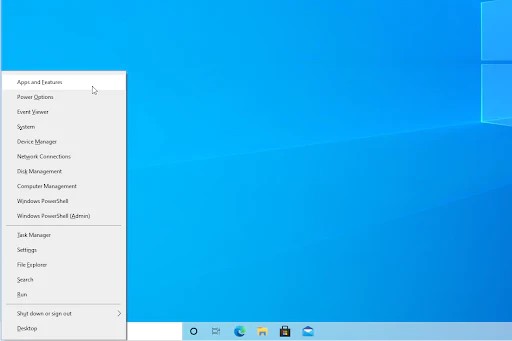
2. Microsoft Outlook을 찾아 클릭합니다. 사용 가능한 옵션에서 수정 버튼을 클릭합니다 .
3. 빠른 복구 옵션을 선택한 다음 복구를 클릭합니다 . 소프트웨어가 문제를 감지하고 해결할 때까지 기다리세요. 구성에 따라 몇 분 정도 걸릴 수 있습니다.
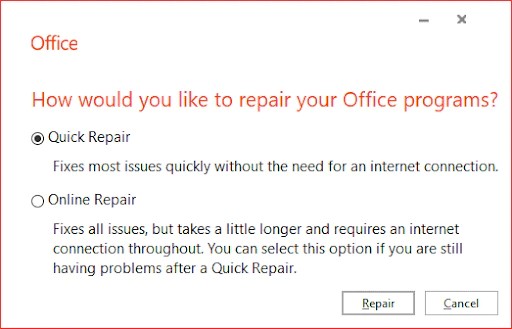
4. 복구 프로세스가 완료되면 Outlook을 실행하여 여전히 동일한 오류 메시지가 나타나는지 확인하세요. 그렇다면 걱정하지 마세요. 아래에 시도해 볼 수 있는 요령이 더 많이 있습니다!
방법 2: Outlook에서 중복 계정 제거
때로는 동일한 계정을 여러 번 추가하면 Outlook 응용 프로그램이 충돌할 수 있습니다. 이 경우에는 중복된 Outlook 계정을 수동으로 삭제해야 합니다. 이를 위해 아래 지침을 따르세요!
1. Outlook 애플리케이션을 실행합니다. 리본 헤더 보기에서 파일 메뉴를 클릭합니다 . 이렇게 하면 Backstage 보기로 이동하여 앱과 문서를 보다 효과적으로 사용자 지정할 수 있습니다.
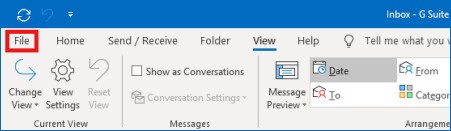
2. 기본 정보 페이지 를 유지하세요 . 여기에서 '계정 설정' 이라고 적힌 버튼을 클릭하세요 .
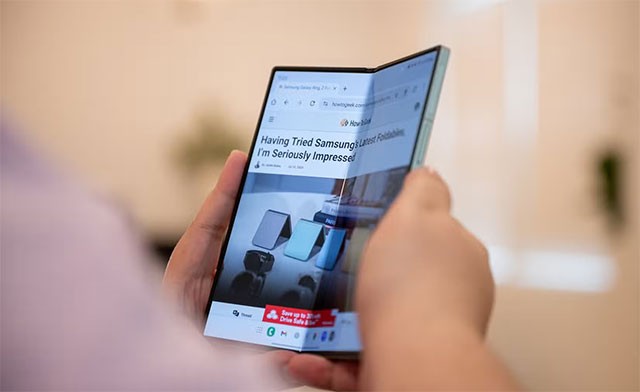
3. 새로운 창이 열립니다. 계정 설정 창에서 탐색 메뉴에서 이메일 탭으로 전환합니다.

4. Outlook에 추가된 계정 목록을 검토합니다. 중복된 계정을 선택한 다음 '제거'를 클릭하면 앱에서 해당 계정이 제거됩니다.
5. 중복 계정 삭제가 끝나면 확인을 클릭 하고 Outlook을 다시 시작합니다. 이제 오류가 해결되었는지 알 수 있습니다.
방법 3: 서버 포트 변경
서버 포트 번호를 변경하면 Outlook에서 발생하는 오류 0x800CCC0E를 해결할 수 있습니다.
1. Outlook을 열고 파일 > 정보 > 계정 설정 > 전자 메일 로 이동합니다 .
2. 목록에서 이메일 계정을 선택하세요. 동일한 계정을 여러 번 추가한 경우 이전 방법을 따라 중복을 제거하세요!
3. 이메일 계정 창이 열리면 추가 설정 버튼을 클릭하세요 . 그러면 또 다른 새 창이 열립니다.
4. 고급 탭으로 전환합니다 . 현재 발신 서버(SMTP) 포트 번호를 삭제 하고 587을 입력합니다 . 이렇게 하면 포트가 변경됩니다.
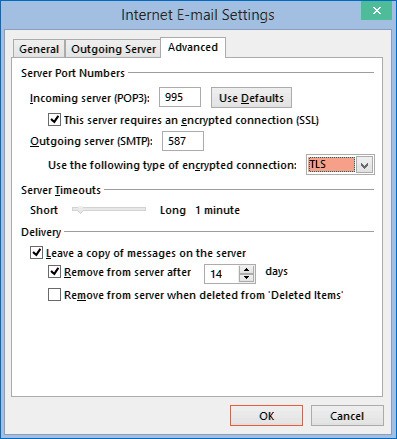
5. 확인 버튼을 클릭 하고 Outlook을 다시 시작합니다. 이 방법이 성공적인지 아닌지는 즉시 알 수 있습니다.
방법 4: Outlook에서 서버 설정 조정
포트 번호를 변경할 수 없거나 변경을 시도했지만 효과가 없다면 서버 설정을 변경해보세요. 이렇게 하면 Outlook이 더 원활하게 작동하고 오류 0x800CCC0E를 방지하기 위해 계정을 인증하는 데 도움이 됩니다.
방법 5: 인터넷 연결 확인
인터넷 연결에 문제가 없는지 확인하세요. 다음의 간단한 지침을 사용하여 네트워크를 재설정해 볼 수도 있습니다. 네트워크에 다시 연결하려면 WiFi 비밀번호가 필요합니다!
1. 작업 표시줄에서 인터넷 아이콘을 클릭한 다음 "인터넷 없음, 보안됨" 이라고 표시된 네트워크를 선택하세요 .

2. 잊어버리기 버튼이 표시되면 클릭하세요. 이 버튼이 보이지 않으면 네트워크 및 인터넷 설정을 열어서 찾아보세요.
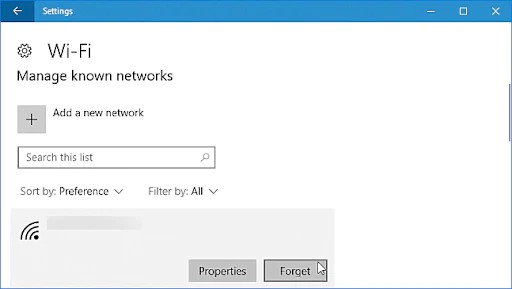
3. 이더넷을 사용하는 경우 컴퓨터에서 케이블을 뽑아 두세요. 그렇다면 비행기 모드를 켜고 기기를 다시 시작하세요.
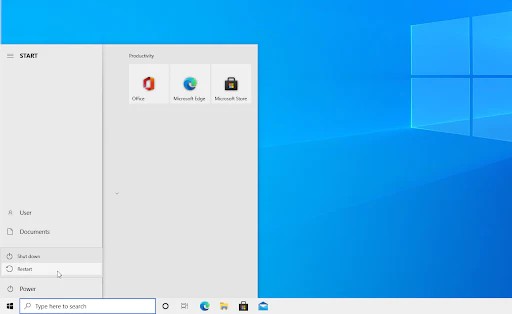
4. 컴퓨터를 다시 시작한 후 비행기 모드를 끄고 이더넷 케이블을 다시 연결하세요. 네트워크에 다시 연결한 후에도 Outlook에서 동일한 오류 메시지가 나타나는지 확인하세요.
방법 6: 바이러스 백신 애플리케이션을 일시적으로 끄기
때로는 바이러스 백신 애플리케이션이 다른 애플리케이션을 "문제가 있음"으로 감지할 수 있습니다. 즉, 무해한 프로그램을 맬웨어로 잘못 식별한다는 의미입니다. 이런 경우에는 바이러스 백신 프로그램을 일시적으로 비활성화한 다음 Outlook을 사용해야 합니다.
1. 작업 표시줄의 빈 공간을 마우스 오른쪽 버튼으로 클릭하고 상황에 맞는 메뉴에서 작업 관리자를 선택합니다.
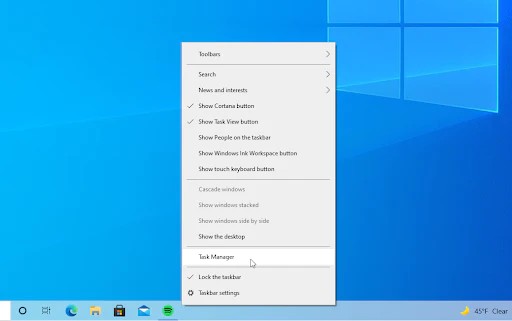
2. 창 상단에 있는 제목 메뉴를 사용하여 시작 탭으로 전환합니다. 여기에서 목록에서 바이러스 백신 애플리케이션을 찾아 선택하세요.
3. 창의 오른쪽 하단에 나타난 비활성화 버튼을 클릭합니다. 이렇게 하면 기기를 부팅할 때 앱이 실행되지 않습니다.
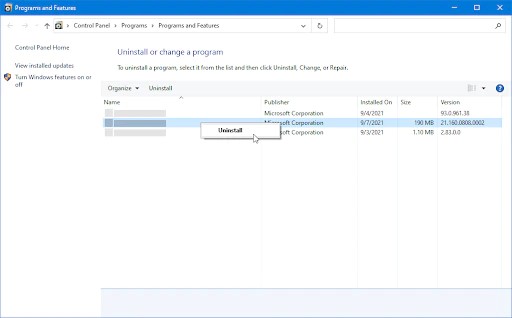
4. 컴퓨터를 다시 시작하고 변경 사항을 적용한 후 오류 없이 Outlook을 사용할 수 있는지 확인하세요. 프로세스가 끝나면 바이러스 백신 프로그램을 다시 켜는 것을 잊지 마세요!
방법 7: Outlook 다시 설치
위의 방법으로도 문제가 해결되지 않으면 Outlook을 완전히 다시 설치하여 손상 문제를 해결해보세요. 어떤 파일도 남기지 않고 Outlook을 완전히 제거하여 Outlook을 깨끗하게 다시 설치하는 방법은 다음과 같습니다.
1. 키보드에서 Windows 키 + R을 누릅니다 . 그러면 실행 유틸리티가 표시됩니다.
2. 따옴표 없이 "appwiz.cpl"을 입력하고 키보드에서 Enter 키를 누릅니다. 그러면 제어판 앱이 실행되고 프로그램 및 기능 페이지로 바로 이동합니다 .
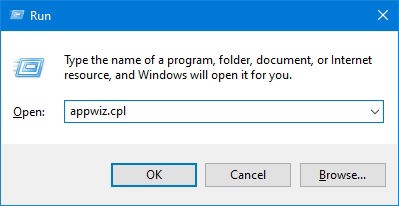
3. 설치된 프로그램 목록을 아래로 스크롤하여 Office 365용 Outlook이 있는 경우 Outlook 또는 Microsoft 365 앱을 찾으세요. 해당 프로그램을 한 번 마우스 오른쪽 버튼으로 클릭하고 상황에 맞는 메뉴에서 제거를 선택하세요.

4. 프로세스가 완료되면 영구 버전을 사용하는 경우 Office 365 또는 Outlook 앱을 다시 설치하기만 하면 됩니다. 새 버전의 Outlook을 설치한 후에도 0x800CCC0E 오류가 계속 발생하는지 확인하세요.
삼성폰에서 Galaxy AI를 더 이상 사용할 필요가 없다면, 매우 간단한 작업으로 끌 수 있습니다. 삼성 휴대폰에서 Galaxy AI를 끄는 방법은 다음과 같습니다.
인스타그램에 AI 캐릭터를 더 이상 사용할 필요가 없다면 빠르게 삭제할 수도 있습니다. 인스타그램에서 AI 캐릭터를 제거하는 방법에 대한 가이드입니다.
엑셀의 델타 기호는 삼각형 기호라고도 불리며, 통계 데이터 표에서 많이 사용되어 숫자의 증가 또는 감소를 표현하거나 사용자의 필요에 따라 모든 데이터를 표현합니다.
모든 시트가 표시된 Google 시트 파일을 공유하는 것 외에도 사용자는 Google 시트 데이터 영역을 공유하거나 Google 시트에서 시트를 공유할 수 있습니다.
사용자는 모바일 및 컴퓨터 버전 모두에서 언제든지 ChatGPT 메모리를 끌 수 있도록 사용자 정의할 수 있습니다. ChatGPT 저장소를 비활성화하는 방법은 다음과 같습니다.
기본적으로 Windows 업데이트는 자동으로 업데이트를 확인하며, 마지막 업데이트가 언제였는지도 확인할 수 있습니다. Windows가 마지막으로 업데이트된 날짜를 확인하는 방법에 대한 지침은 다음과 같습니다.
기본적으로 iPhone에서 eSIM을 삭제하는 작업도 우리가 따라하기 쉽습니다. iPhone에서 eSIM을 제거하는 방법은 다음과 같습니다.
iPhone에서 Live Photos를 비디오로 저장하는 것 외에도 사용자는 iPhone에서 Live Photos를 Boomerang으로 매우 간단하게 변환할 수 있습니다.
많은 앱은 FaceTime을 사용할 때 자동으로 SharePlay를 활성화하는데, 이로 인해 실수로 잘못된 버튼을 눌러서 진행 중인 화상 통화를 망칠 수 있습니다.
클릭 투 두(Click to Do)를 활성화하면 해당 기능이 작동하여 사용자가 클릭한 텍스트나 이미지를 이해한 후 판단을 내려 관련 상황에 맞는 작업을 제공합니다.
키보드 백라이트를 켜면 키보드가 빛나서 어두운 곳에서 작업할 때 유용하며, 게임 공간을 더 시원하게 보이게 할 수도 있습니다. 아래에서 노트북 키보드 조명을 켜는 4가지 방법을 선택할 수 있습니다.
Windows 10에 들어갈 수 없는 경우, 안전 모드로 들어가는 방법은 여러 가지가 있습니다. 컴퓨터를 시작할 때 Windows 10 안전 모드로 들어가는 방법에 대한 자세한 내용은 WebTech360의 아래 기사를 참조하세요.
Grok AI는 이제 AI 사진 생성기를 확장하여 개인 사진을 새로운 스타일로 변환합니다. 예를 들어 유명 애니메이션 영화를 사용하여 스튜디오 지브리 스타일의 사진을 만들 수 있습니다.
Google One AI Premium은 사용자에게 1개월 무료 체험판을 제공하여 가입하면 Gemini Advanced 어시스턴트 등 여러 업그레이드된 기능을 체험할 수 있습니다.
iOS 18.4부터 Apple은 사용자가 Safari에서 최근 검색 기록을 표시할지 여부를 결정할 수 있도록 허용합니다.














